Sådan tilsluttes din PS4 til din computer
Spil / / August 05, 2021
At spille spil i PS4 har et andet niveau af erfaring. Mens du nogle gange af en eller anden grund vil oprette forbindelse til din PS4 til din computer eller bærbare computer. Efter opdateringen af 3.0 i PS4 blev det muligt, men det var ustabilt under opdateringen kom 3.5. Derefter efter opdateringen af 3.5 blev det næsten stabilt at bruge din PS4 i pc.
For at forbinde din pc / bærbar computer med PS4, hvad enten den er Mac eller Windows, finder du ud af, hvor enkelt det er at fuldføre dit ønske om at forbinde PS4 med din computer.

Indholdsfortegnelse
-
1 Sådan tilslutter du din PS4 til computeren
- 1.1 Windows-brugere
- 1.2 Mac-brugere
- 1.3 Trin til at forbinde din PS4 med computeren
- 2 Konklusion
Sådan tilslutter du din PS4 til computeren
Før vi går videre, skal vi se på de krævede systemer til Windows-brugere og Mac-brugere
Windows-brugere
Du skal bruge følgende for at bruge PS4 Remote Play
- Computer*
- PS4 ™ -system *
- DUALSHOCK ™ 4 trådløs controller
- USB-kabel eller DUALSHOCK ™ 4 USB trådløs adapter. Ved at bruge en trådløs adapter kan du bruge controlleren trådløst.
- Konto for PlayStation ™ -netværk
- Højhastighedsinternetforbindelse for bedst mulig ydelse. (Anbefaling 15mbps Upload- og downloadhastighed)
Mac-brugere
Du skal bruge følgende for at bruge PS4 Remote Play
- Computer*
- PS4 ™ -system *
- Trådløs controller
- Konto for PlayStation ™ -netværk
- Internet med høj hastighed (Anbefaling 15 Mbps upload- og downloadhastighed)
Trin til at forbinde din PS4 med computeren
Trin 1: Åbn indstilling i PS4.

Trin 2: Åbn Remote Play Connection Settings.
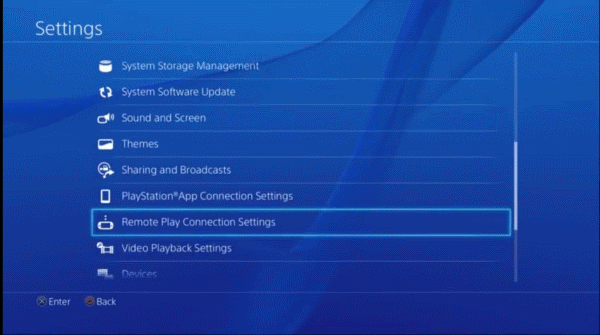
Trin3: Klik på Aktivér Remote Play.

Trin 4: Gå tilbage i Indstillinger.
Trin 5: Åbn kontoadministration.
Trin 6: Aktivér som din primære PS4.
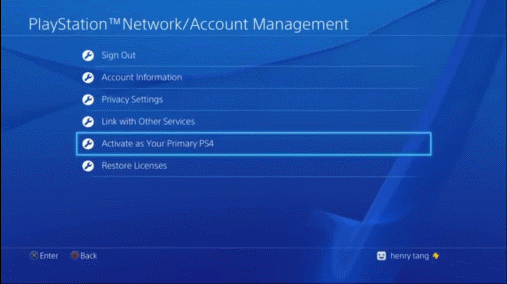
Trin 7: Gå nu til linket Remote Play.
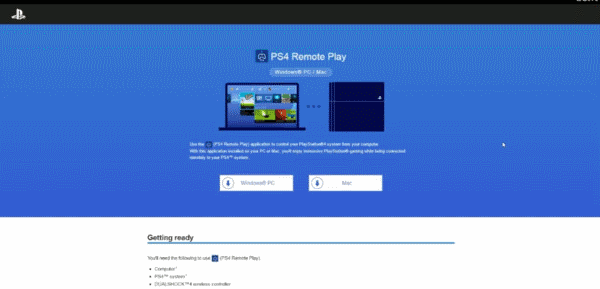
Trin 8: Download PS4 Remote Play henholdsvis til dit operativsystem.
Trin 9: Installer PS4 Remote Play-applikationen på din computer.
Trin 10: Start applikationen.
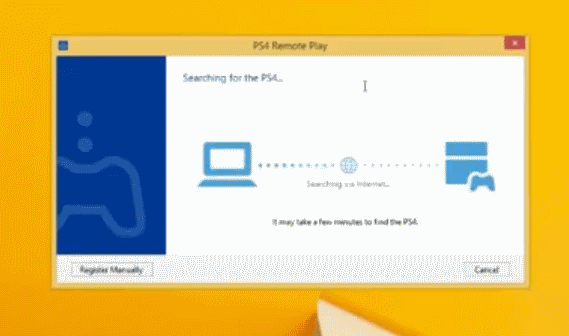
Trin 11: Klik på Næste.
Trin 12: Log ind med din Play Station-konto.
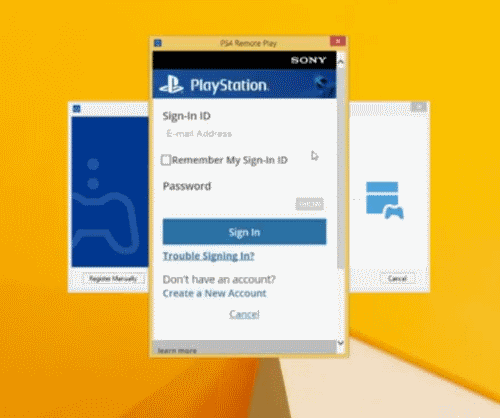
Trin 13: Vent et par sekunder i henhold til din netforbindelse.
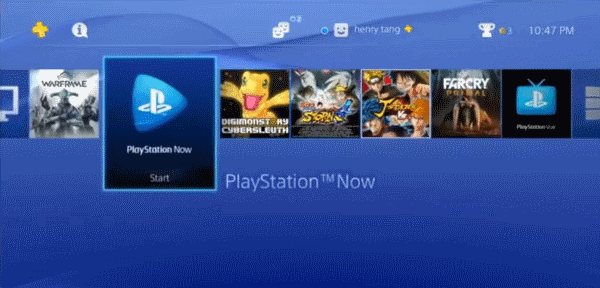
Trin 14: Derefter kan du se en grænseflade, der indikerer, at du har forbindelse til din PS4 med succes til computeren.
Konklusion
Efter at have tilsluttet din computer til PS4, kan du også være i stand til at nyde applikationen som Netflix og det abonnement, du købte på din PS4. Du kan bruge din konsol enten kablet eller trådløs i Windows, mens der kun er en mulig måde at bruge din konsol trådløst i MAC, hvilket skaber lidt vanskeligt.
Fordi du bruger den kablede konsol, skal du ikke bede om opladning, men mens du er i Mac, skal du oplade din konsol dagligt for at bruge den. Selvom Windows-brugere også fik lov til at bruge konsol trådløst efter deres behov.
Editorens valg:
- Fix Train Sim World 2 CE-34878-0 Fejlkode på PS4
- Sådan rettes PS4 fejl CE-32809-2
- Fix Fall Guys Crashing i PS4 med fejl CE-34878-0
- Sådan får du og bruger Discord på Xbox One og PS4
- Sådan løses, hvis PlayStation 4 ikke opretter forbindelse til WiFi PS4 WiFi-fejlfinding
Rahul er en datalogistuderende med en massiv interesse inden for tekniske og kryptokurrencyemner. Han bruger det meste af sin tid på enten at skrive eller lytte til musik eller rejse på usynlige steder. Han mener, at chokolade er løsningen på alle hans problemer. Livet sker, og kaffe hjælper.


